cad箭头怎么画 cad引线箭头怎么调大小
更新日期:2023-08-01 09:55:34
来源:网友投稿
手机扫码继续观看

对于初学者来说,一些看似简单的CAD设计问题可能并不容易。在绘制CAD箭头方面,初学者可能会认为有点困难,下面,让我们一起来看看cad箭头怎么画吧!另外有想要知道cad引线箭头怎么调大小的朋友也可以来看看具体的操作教程。

cad箭头怎么画
1、首先启动浩辰CAD软件,然后在软件界面下方状态栏中点击直角图样的按钮,此时命令栏会提示【正交 打开】。
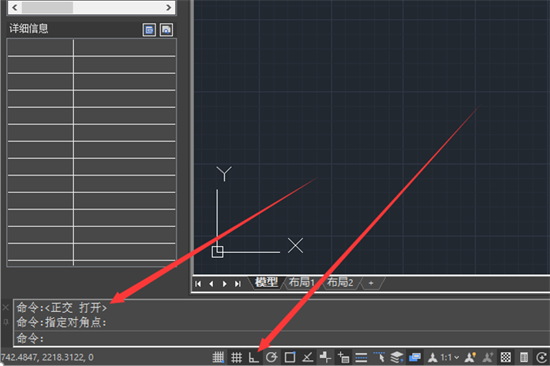
2、接下来,在命令行输入CAD多段线命令快捷键【PL】,点击回车确定,然后在绘图区域画一条直线。
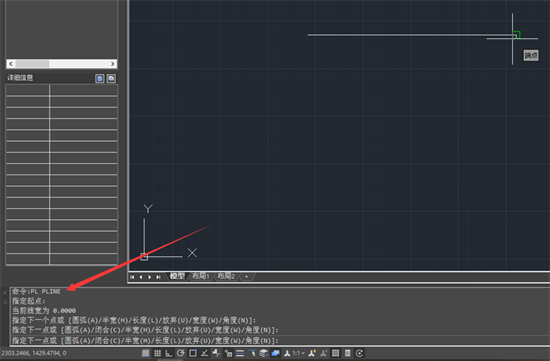
3、画完直线后,我们在命令栏中输入【w】,点击回车键确认,接着继续根据命令栏提示指定起点宽度:80,端点宽度:0。
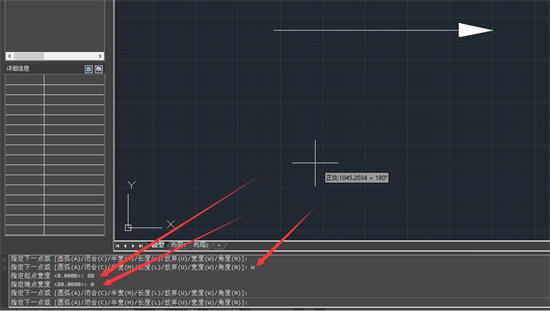
4、最后根据自身需求拉伸CAD箭头的长度,确定箭头的端点,点击回车键即可完成CAD箭头绘制。
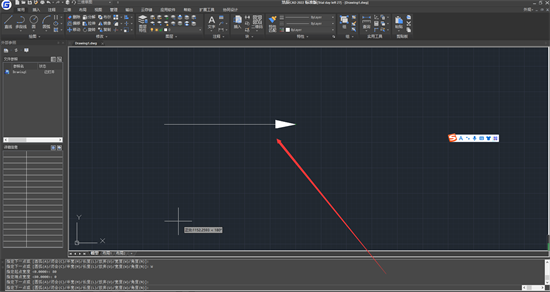
cad引线箭头怎么调大小
1、在浩辰CAD看图王电脑版编辑模式下的【测量标注】中选择标注的【样式】,在参数设置对话框修改下方的【箭头大小】。

2、点击原有的标注进行删除,重新进行标注之后就可以了,如下图所示,箭头的大小就是我们需要的呢。

3、通过以上的简单操作,我们就将原有不和谐的标注箭头换成了适合的大小,这样的标注是不是看起来顺眼多了呢。
以上就是小编为大家带来的cad箭头怎么画,以及cad引线箭头怎么调大小的方法教程,希望可以帮到大家。
该文章是否有帮助到您?
常见问题
- monterey12.1正式版无法检测更新详情0次
- zui13更新计划详细介绍0次
- 优麒麟u盘安装详细教程0次
- 优麒麟和银河麒麟区别详细介绍0次
- monterey屏幕镜像使用教程0次
- monterey关闭sip教程0次
- 优麒麟操作系统详细评测0次
- monterey支持多设备互动吗详情0次
- 优麒麟中文设置教程0次
- monterey和bigsur区别详细介绍0次
系统下载排行
周
月
其他人正在下载
更多
安卓下载
更多
手机上观看
![]() 扫码手机上观看
扫码手机上观看
下一个:
U盘重装视频












